手機已經成為了我們生活中不可或缺的一部分,而OPPO手機作為其中的佼佼者,其強大的功能和卓越的性能一直深受用戶的喜愛。有時我們可能會希望將手機上的內容投射到電腦屏幕上,以便更好地進行展示或分享。OPPO手機如何投屏到電腦呢?在本文中我們將介紹一些簡單而有效的方法,讓您輕鬆實現手機投屏到電腦的操作。無論是用於工作還是娛樂,這些方法都能幫助您更好地利用OPPO手機的投屏功能,提升您的使用體驗。
具體步驟:
1.打開電腦,點擊左下角 win圖標,彈出列表點擊 設置圖標
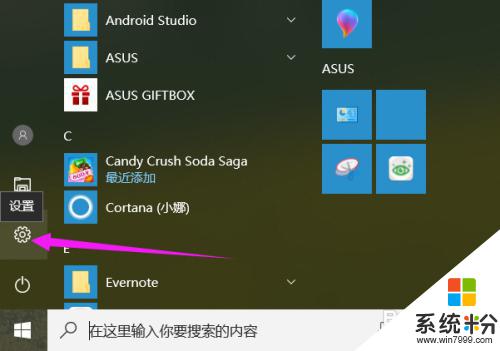
2.進入設置界麵,點擊 係統 項,如圖所示
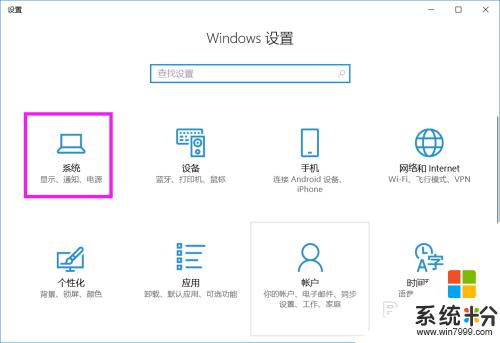
3.在左側列表中點擊 投影到這台電腦 項
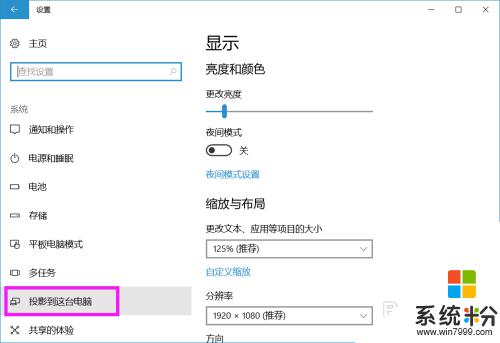
4.將右側所示圖框中的 兩項分別設置成如圖所示的情況
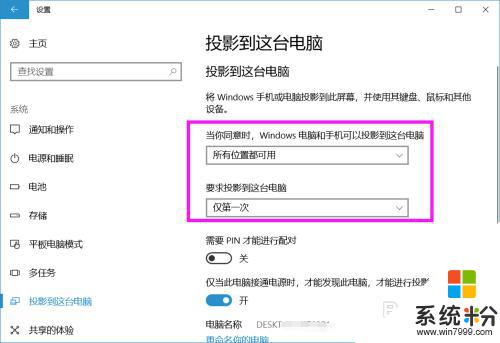
5.
電腦設置好之後,設置手機。打開手機,進入 設置 界麵,選擇 其他無線設置
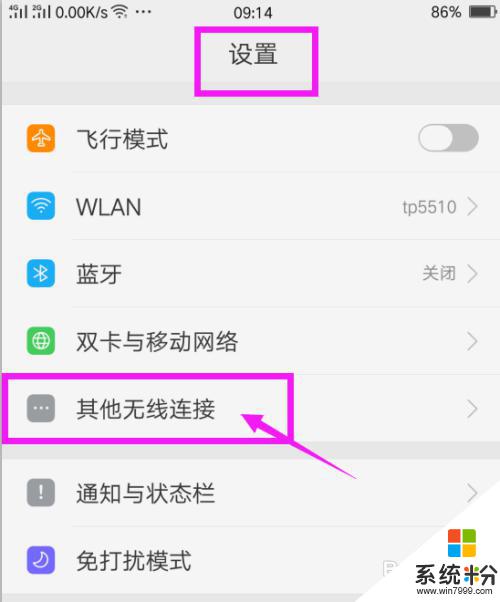
6.再選擇列表中的 無線顯示
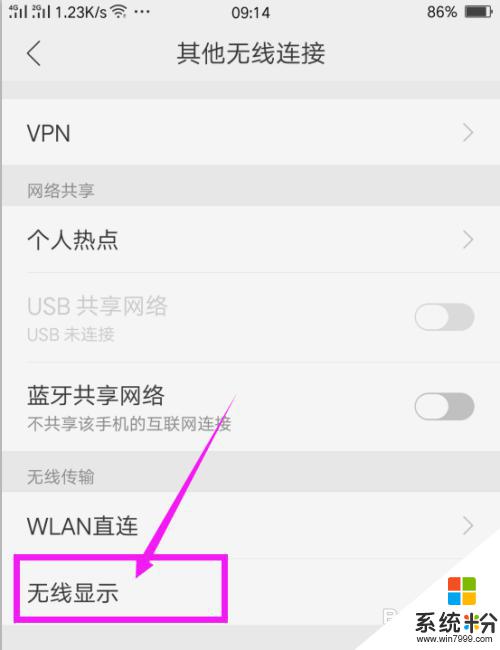
7.打開無線顯示開關,在下麵係統就會自動尋找可用設置。出現可用設備之後,點擊這個設備名稱
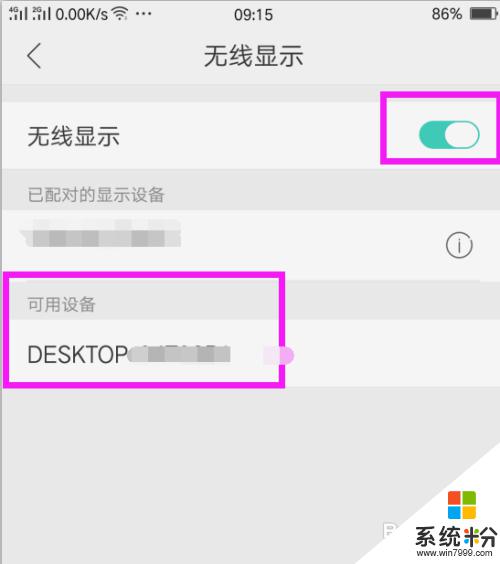
8.在電腦上就會出現通知,詢問是否同意投影請求,點擊 是

9.係統開始連接,等待連接成功

10.電腦上就會顯示出手機上的畫麵,可以看出連接成功了。
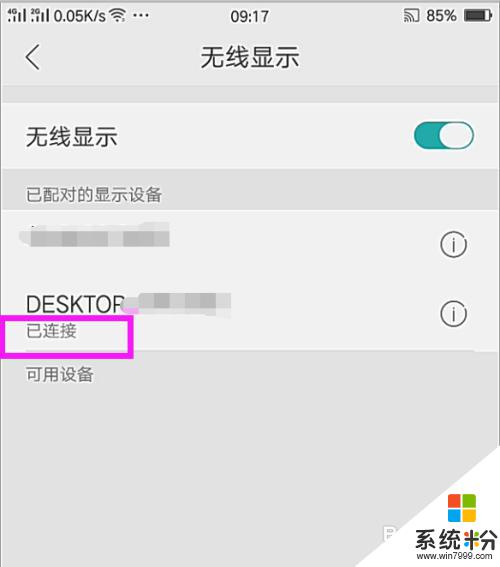
11.還可以通過在電腦和手機上同時安裝快投屏工具來實現。如圖所示,打開手機中的快投屏工具,搜索相應的電腦設備進行投屏。

12.如圖所示,當投屏成功後,就可以在電腦上查看手機屏幕了。
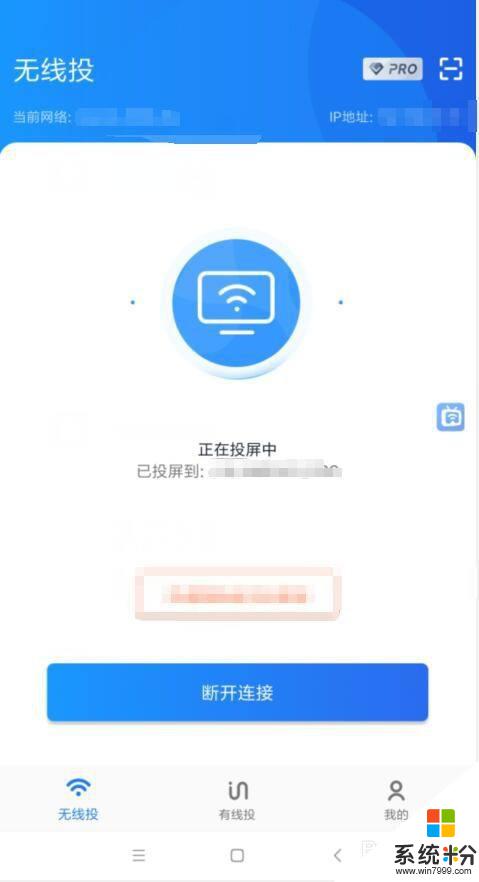
13.最後查看一下投屏效果:

以上就是oppo如何將屏幕投射到電腦的全部內容,如果你也遇到了相同的情況,可以按照小編的方法來解決,希望對大家有所幫助。